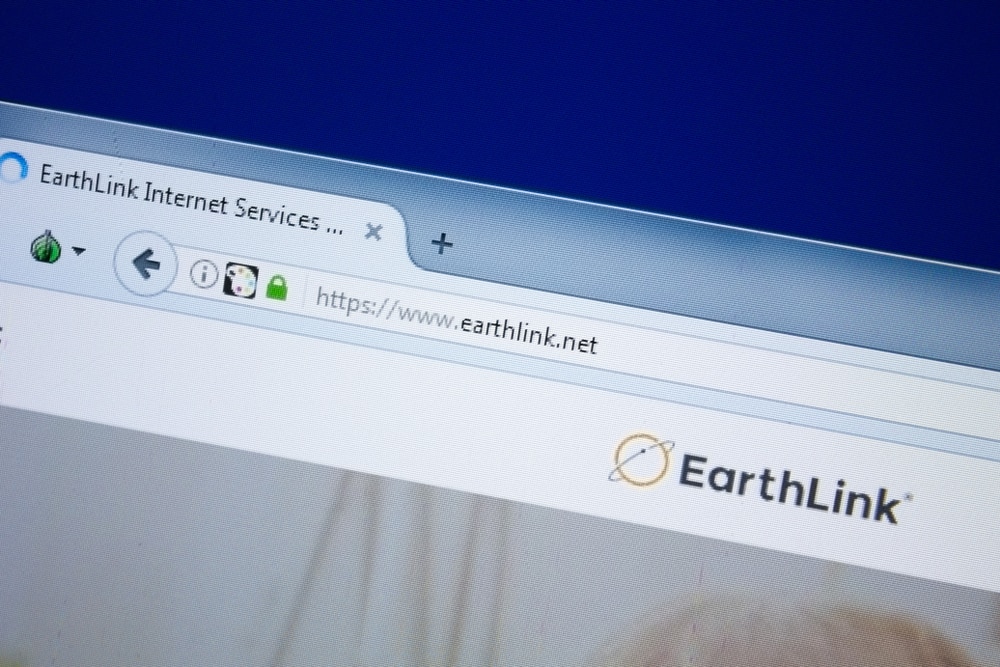Innehållsförteckning
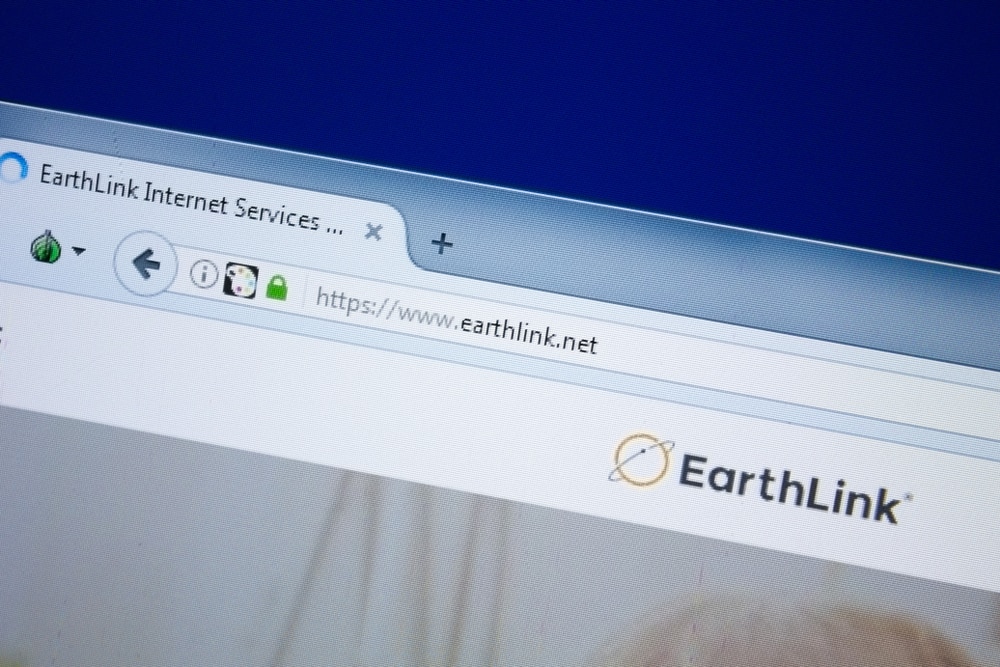
earthlink webmail fungerar inte
Se även: TracFone Minuter uppdateras inte: Hur fixar man det?Många företag erbjuder internetanslutningar till användare. Alla dessa företag har olika paket som du kan prenumerera på. Även de funktioner som erbjuds varierar beroende på vilket paket du väljer. Därför är det viktigt att du går igenom dessa detaljer innan du köper en anslutning. Ett av de bästa företagen som du kan välja är EarthLink.
Se även: 6 sätt att åtgärda problemet med Eero som blinkar i vittTillsammans med sin fantastiska internettjänst erbjuder företaget även e-postsupport. Du kan skapa din e-post från dem och använda den för att skapa konton och skicka e-post. Även om detta kan vara bra, har vissa personer rapporterat att deras EarthLink Webmail inte fungerar.
Om du också får samma problem på din enhet kan du följa de här stegen för att åtgärda problemet och förhindra att det händer igen.
Hur åtgärdar man EarthLink Webmail som inte fungerar?
- Kontrollera serverns status
En webmailtjänst som EarthLinks används vanligtvis för att skicka och ta emot e-post. Om din tjänst slutar fungera kan det därför vara ganska besvärligt. Du bör notera att problem som dessa sällan uppstår från baksidan.
Det första du måste kontrollera är dock EarthLinks status. Om problemet kommer från deras sida behöver du nämligen inte felsöka din anslutning. Du kan använda flera webbplatser för att kontrollera statusen hos kända företag som EarthLink.
De bör även tala om hur lång tid det kommer att ta att åtgärda problemet. Tänk dock på att detta är en grov uppskattning och att du kan kontakta företaget direkt. Detta gäller om du behöver komma åt din webbmail akut. Supportteamet bör kunna hjälpa dig så snart som möjligt.
- Logga in på ditt konto igen
Om servrarna från EarthLinks backend fungerar bra kan problemet istället bero på ditt konto. Ibland kan din anslutning avbrytas när du försöker logga in, vilket leder till att e-postmeddelandet får problem.
Du kan dock enkelt åtgärda detta genom att logga ut från ditt konto och sedan logga in igen. Se bara till att du får en stark signalstyrka när du loggar in. På så sätt kan du se till att det inte blir några avbrott och att du inte får samma problem igen.
- Kontrollera internetanslutning
Om du fortfarande får samma problem är det troligen din internetuppkoppling som är problemet. Du bör kunna bekräfta detta genom att prova det steg som nämns ovan. Om ditt internet har ett problem kommer du inte att kunna logga ut och in.
Kontrollera att signalstyrkan inte är för svag. Prova nu att använda din webbläsare och kör ett hastighetstest. Om du märker något problem kontaktar du din internetleverantör och informerar dem om problemet. Ibland kan det räcka med att starta om routern och modemet för att lösa problemet. Om inte kan supportteamet för din internetleverantör hjälpa dig att lösa problemet.